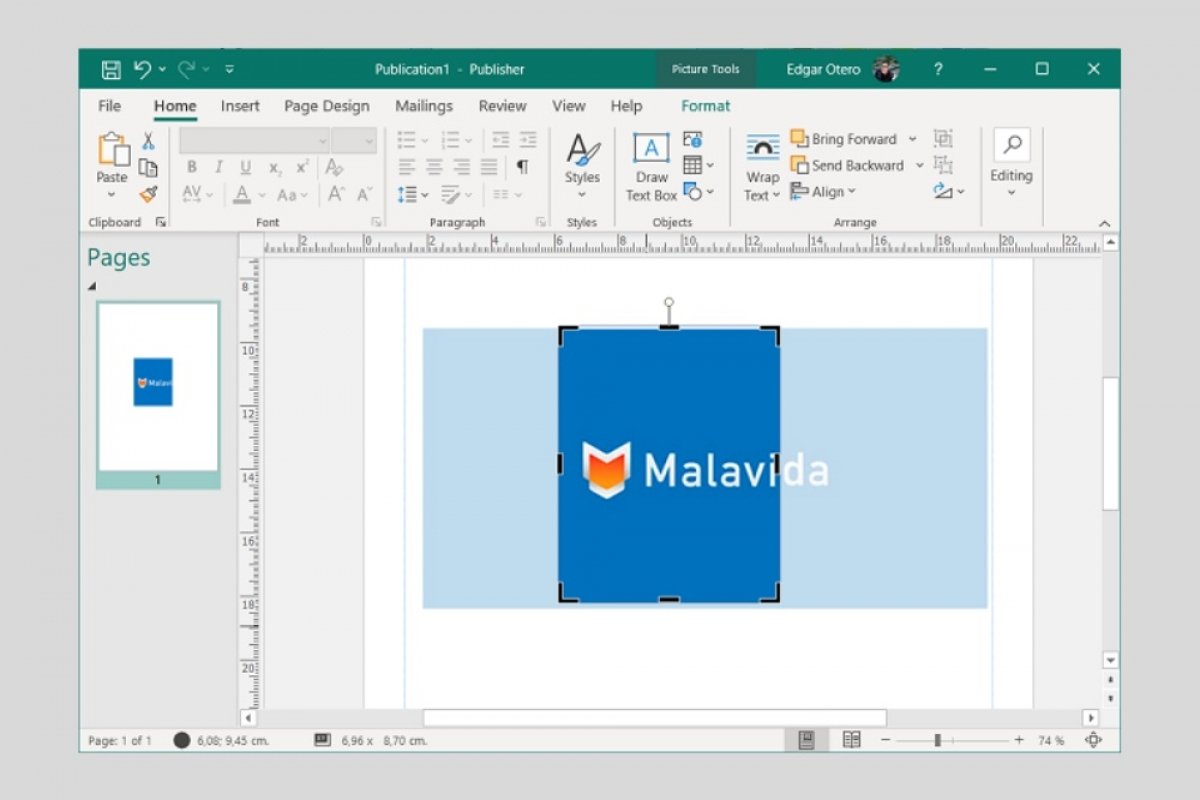Entre las opciones que ofrece Microsoft Publisher a la hora de editar imágenes se encuentra la de recortar. Es posible recortar el contenido de un gráfico para ajustarlo a las necesidades de tu proyecto en unos pocos clics.
Primeramente, haz clic con el botón derecho sobre la imagen. Además del menú contextual emergente, aparecerá un pequeño recuadro que brinda acceso directo a algunas herramientas de edición. La función de recorte se identifica por un icono cuadrado con una línea diagonal. Está situado en la esquina inferior izquierda del recuadro.
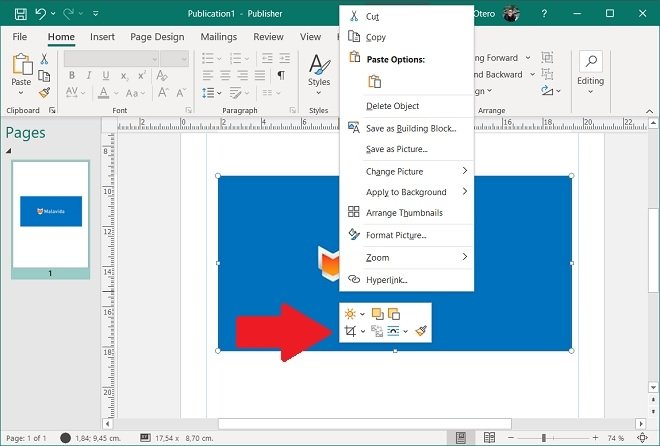 Ajustes de imagen
Ajustes de imagen
Al pulsar sobre él, desaparecerán los nodos de redimensión y serán sustituidos por 8 líneas negras.
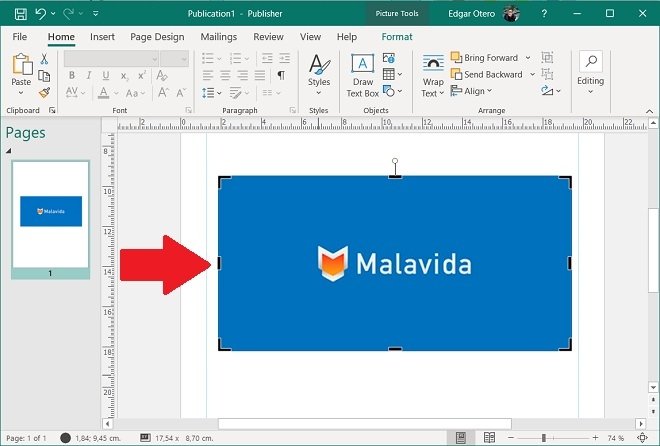 Ajustes de recorte activados
Ajustes de recorte activados
Usa cada línea para ajustar el contenido de la imagen. La zona atenuada es la que dejará de mostrarse después del recorte.
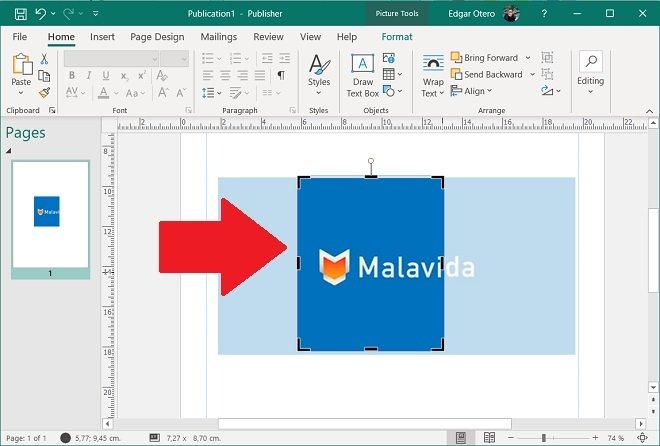 Efecto del recorte
Efecto del recorte
Haz clic en cualquier punto del proyecto para que se apliquen los cambios.
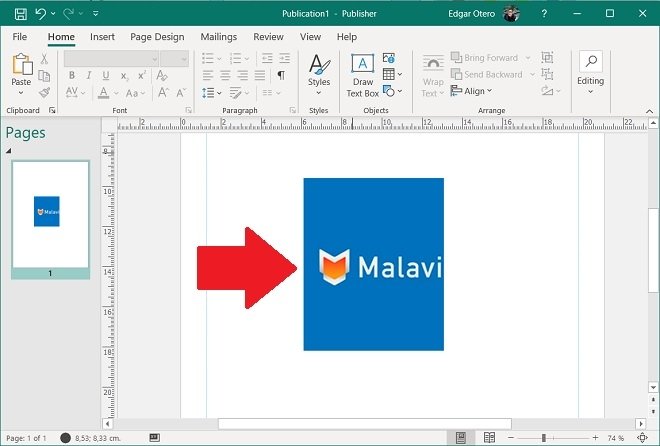 Recorte aplicado
Recorte aplicado
Ahora, ya dispones de tu imagen recortada. Sin embargo, el recorte en Microsoft Publisher nunca se aplica de forma definitiva. En realidad, puedes modificarlo o eliminarlo en cualquier momento. Repite los pasos mencionados anteriormente para volver a activar la herramienta de recorte. Aparecerán de nuevo las líneas de ajuste y se mostrará todo el contenido de la imagen.
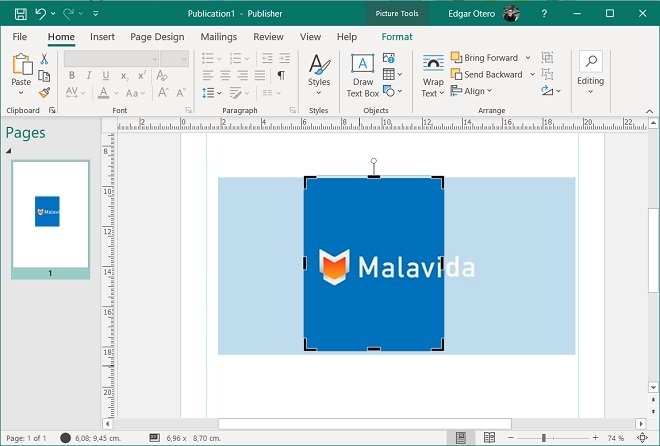 Recuperar zonas recortadas
Recuperar zonas recortadas
Vuelve a hacer clic en cualquier zona del documento para confirmar la modificación. Puedes cambiar el recorte de una imagen tantas veces como quieras. Por supuesto, a la hora de exportar tu documento o de imprimirlo, la imagen siempre aparecerá recortada. De igual manera, puedes usar otras herramientas de edición de imagen incluidas en Publisher, como el ajuste de brillo o de contraste, la adición de elementos decorativos o la modificación del tamaño del gráfico.